
প্রতিটি ব্যবহারকারীর সর্বদা উইন্ডোজ 10 এ ব্যবহৃত ওয়ালপেপারটি কাস্টমাইজ করার সম্ভাবনা থাকে You আপনি যে ছবিটি পটভূমি হিসাবে ব্যবহার করতে চান তা চয়ন করতে পারেন। আপনি যখনই কোনও সমস্যা ছাড়াই এটি পরিবর্তন করতে সক্ষম হবেন ছাড়াও। অপারেটিং সিস্টেমে যে ব্যবহারকারীরা তাদের প্রথম পদক্ষেপ নিচ্ছেন তাদের পক্ষে পটভূমি কীভাবে পরিবর্তন করা হয় তা তারা জানেন না।
ডিফল্ট, উইন্ডোজ 10 একটি সংজ্ঞায়িত ওয়ালপেপার নিয়ে আসে। যদিও সত্য হ'ল আমরা খুব বেশি ঝামেলা ছাড়াই এটিকে পরিবর্তন করতে পারি। আমাদের যে পদক্ষেপগুলি অনুসরণ করতে হবে তা সহজ, আমরা নীচে সেগুলি সম্পর্কে আপনাকে জানাব।
সবার আগে আপনাকে যা করতে হবে উইন্ডোজ 10 সেটিংস খুলুন। এটি উইন + আই টিপে কীগুলির সংমিশ্রণে করা যেতে পারে can এছাড়াও স্টার্ট মেনুটি খোলার মাধ্যমে এবং কগওহিল আইকনে ক্লিক করুন। এই কনফিগারেশনটি তখন কম্পিউটারের স্ক্রিনে খোলে। আমাদের স্ক্রিনে ধারাবাহিক রয়েছে এবং আমরা ব্যক্তিগতকরণ প্রবেশ করি।
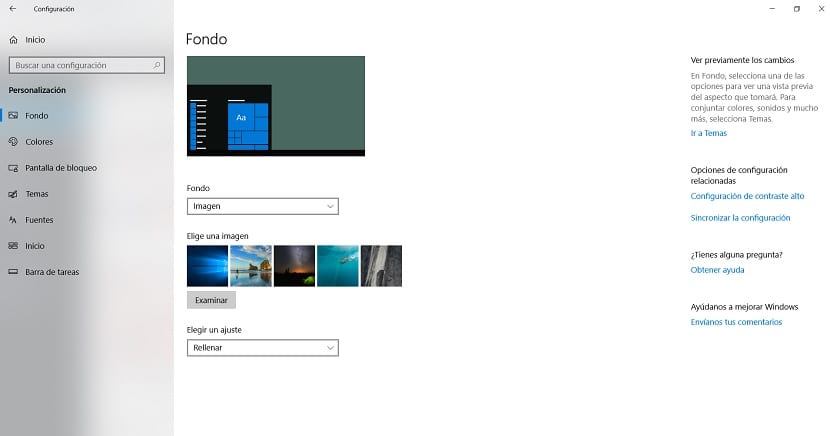
এই বিভাগের মধ্যে, আমরা বাম দিকে কলামটি দেখুন। সেখানে আমাদের বেশ কয়েকটি বিভাগ রয়েছে, যার মধ্যে একটি নীচটি। আমাদের তখন সেই বিভাগটিতে ক্লিক করতে হবে, যাতে এটি খুলবে। পটভূমির সাথে সম্পর্কিত বিকল্পগুলি পর্দার কেন্দ্রে প্রদর্শিত হবে, যাতে আমরা কী চাই তা কনফিগার করতে পারি।
উইন্ডোজ 10 এ আপনি যে পটভূমিটি ব্যবহার করতে চান তা এখানে চয়ন করতে পারেন। আপনি একটি ডিফল্ট পটভূমি ব্যবহার করতে পারেন, পটভূমি হিসাবে শক্ত রঙ চয়ন করতে পারেন বা আপনি নিজের ছবি আপলোড করতে পারেন। এর জন্য একটি বিভাগ বেছে নেওয়া হয়েছে যা একটি চিত্র চয়ন করে। সেখানে আমরা তখন কম্পিউটারে একটি ফোল্ডার সন্ধান করতে পারি এবং একটি ফটো বেছে নিতে পারি যা আমরা পটভূমি হিসাবে ব্যবহার করতে যাচ্ছি।
সুতরাং যে ছবিটি এটি সন্ধান করা সহজ আমরা উইন্ডোজ 10 এ ওয়ালপেপার হিসাবে ব্যবহার করতে চাই। এটি একটি সহজ জিনিস। আপনি যখনই পটভূমি পরিবর্তন করতে চান, আপনি এটি করতে সক্ষম হবেন। অনুসরণ করার পদক্ষেপগুলি একই ক্ষেত্রে আমরা এই ক্ষেত্রে অনুসরণ করেছি।